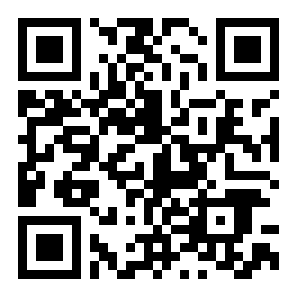红米note11tpro如何截取屏幕
来源:全查网
更新时间:2022-09-24 05:49:46
文章导读:红米note11tpro如何截取屏幕?截图是使用手机时经常用到的功能,为用户保存和分享某些内容提供了许多方便,在红米note11tpro这款设备中应该如何进行屏幕截图呢?还不知道的话就来一起学习一下吧!红米note11tpro屏幕截图方法分享方法一、三指下拉截屏:1、打开手机设置,点击更多设置,点击快捷手势。2、点击截屏,打开三指下拉右侧的开关,在需要截屏的页面三指下滑即可快速截屏。方法二、按键截屏:同时按住电源键和音量减键1-

红米note11tpro如何截取屏幕
截图是使用手机时经常用到的功能,为用户保存和分享某些内容提供了许多方便,在红米note11tpro这款设备中应该如何进行屏幕截图呢?还不知道的话就来一起学习一下吧!
红米note11tpro屏幕截图方法分享
方法一、三指下拉截屏:
1、打开手机设置,点击更多设置,点击快捷手势。

2、点击截屏,打开三指下拉右侧的开关,在需要截屏的页面三指下滑即可快速截屏。

方法二、按键截屏:
同时按住电源键和音量减键1-2秒,即可截屏。

方法三、快捷开关截屏:
从手机屏幕顶部状态栏处下拉,呼出控制中心,点击【截屏】快捷功能图标即可。

以上就是红米note11tpro屏幕截图方法分享的全部内容了,全查游戏站为您提供最好用的手机教程,为您带来最新的手机资讯!
以上内容是小编网络整理的关于红米note11tpro如何截取屏幕的相关攻略内容,如果不妥之处清及时联系我们。想了解更多最新的关于此游戏的攻略、资讯等内容,请多多关注全查网
关键词: